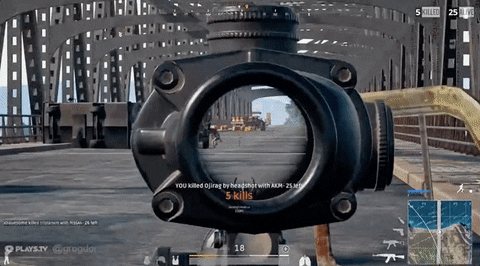Bootanimation Magisk Module
DOWNLOAD LINK
Photos To Video
Es File Explorer
Bootanimation Template
আমার ২০০ তম পোস্টে আপনাদের স্বাগতম। আজকের টপিক হচ্ছে আপনি আপনার ফোনে কীভাবে বুটএনিমেশন ফ্ল্যাশ করবেন। কিভাবে বুটএনিমেশন তৈরি করবেন এবং তা সকল রুটেড ডিভাইসের জন্য প্রযোজ্য।
বুটএনিমেশন কি
আপনার যদি একটি আইফোন কিংবা একটি শাওমি ডিভাইস থাকে সেটি যখন আপনি চালু করেন তখন ডিস্পলে তে একটি লেখা আসে, সেটি হতে পারে Mi অথবা Apple এই ধরণের কিছু। একে বলা হয় বুট লগো, অর্থাৎ ফোন খোলার সাথে সাথে যেটি সর্বপ্রথম আমাদের চোখে লাগে তার নাম হল বুট লগো। এই বুট লগো আসার ২-৩ সেকেন্ড পড়েই আপনার বুট এনিমেশন চালু হয়ে যায়, পুরাতন সেমসাং ফোনে দেখা যেত এনিমেশন টি সেমগসাং লেখায় এবং এটি কিছুটা গ্লো করত, একেক ডিভাইসে ভিন্য ভিন্য এনিমেশন দেখা যায়, বিশেষ করে কাস্টম রমের এনিমেশন গুলো অনেক জোশ হয়ে থাকে। নিচের একটি সেম্পল দেখলে বুজতে পারবেন কীসের কথা বলছি!
এটি ফোনে তৈরি করা যাবে?
আমি আগে ভাবতাম এইসব জিনিস তৈরি করতে হয়ত পিসি লাগে অনেক কোডিং ইত্যাদি ইত্যাদি জানা লাগে। এই ভয়ে আমি মানুষের তৈরি করা এনিমেশন কালেক্ট করে ইন্টল দিতাম, কিন্তু একদিন ডিসাইড করলাম নিজেই আমার বুট এনিমেশন তৈরি করব এবং যা ভাবার সে কাজ। তৈরি করতে গিয়ে জানতে পারলাম এর মত সহজ কাজ আর কিছু নেই। যদিও যেসকল টিউটরিয়াল আমি দেখেছি সবগুলোই পিসিতে করা। কিন্তু আমি পিসিতে কমফোর্টেবল না তাই আমি খুজতে থাকলাম কীভাবে Android দিয়ে করতে পারি। অনেক ঘাটাঘাটি করে একটি উপায় বের করেছি এবং কাজ করে দেখি এনিমেশন ইন্সটল হচ্ছে না, ৫-৬ বার ফেইল হয়ে যাওয়ার পর বুজতে পারলাম আমার সমস্যা কোথায় এবং কীভাবে ফিক্স করতে হবে। আপনাদের আমি স্টেপ বাই স্টেপ সব দেখাব এবং কীভাবে কি করতে হবে সবকিছুই জানবেন এই কারণে পোস্টটি অনেক বড় হতে চলেছে তাই আপনাদের ধৈর্য কামনা করছি।
কী কী লাগবে?
প্রথমেই বলে রাখি এনিমেশন হল একটি ভিডিও মাত্র। আপনি যদি ১ সেকেন্ডের একটি ভিডিউ নেন এবং তা এক্সট্রেক্ট করেন তবে তার ভেতরে পাবেন (২৪/৩০/৬০) এইরকম ছবি। অর্থাৎ যত ফ্রেমে তা রেকর্ড করা হয়েছে প্রতি সেকেন্ডে অতগোলোই ছবি তুলা হয়৷ আমরা যখন ভিডিওটি চালু করি তখন ছবিগুলো সিরিয়াল অনুযায়ি স্ক্রিনে ভাসতে থাকে ১,২,৩ এইভাবে এবং প্রতি সেকেন্ডেই (২৪/৩০/৬০) এতগুলো ছবি দেখানো হয়ে যায় আমাদের। এটি হল ভিডিওর মেকানিজম কীভাবে কাজ করে ইত্যাদি ইত্যাদি। যতসব কার্টুন এনিমেশন আছে সব এইভাবেই তৈরি করা হয়। এখন আমাদের বুটএনিমেশন তৈরির জন্য কি লাগবে? ছবি না ভিডিও? আসলে দুটোই লাগবে। এই পোস্টে আর বিস্তারিত তেমন আলোচনা করব না, কেন কি হয়েছে সে সব নিয়ে একটি আলাদা পোস্ট করব এখন সোজা শর্টকাটে স্টেপ বাই স্টেপ দেখাব। Android ফোনে এনিমেশন এর জন্য বেস্ট হচ্ছে Kinemaster এবং আপনি যদি টেক্সট আকারে কিছু বানাতে চান তবে দরকার পড়বে Pixle Lab, Picsart ইত্যাদি। ভিডিও কে ছবিতে এক্সট্রেক্ট করতে হবে এবং আপনার লাগবে একটি Zipper-Unzipper সবকিছুর লিংক আমি দিয়ে দিয়েছি একদম শুরুতেই এবার চলুন শুরু করা যাক।
কার্যপদ্ধতি
- একদম শুরুতে আপনার এনিমেশন টি তৈরি করে ফেলুন। এটি আজকে পোস্টে শিখাব না এটি সম্পূর্ণ একটি ভিন্য টপিক। যদি না পারেন তবে আপনি টেস্ট করার জন্য ইউটিউব বা কোথাও থেকে ৫-১০ সেকেন্ডের একটি ভিডিও ক্লিপ ডাউনলোড করেন। ছোট হলে ভাল হয়।
- বুটএনিমেশনে ২ টি পার্ট থাকে। প্রথম পার্ট হল এনিমেশন টি দেখাবে, যেমন সেমসাং লেখাটি পুরা দুনিয়া ঘুরে আসল এইরকম কিছু একটি আরকি, এবং ২ নাম্বার পার্ট হল একটি লুপ। অর্থাৎ আপনার ফোন খুলার আগ পর্যন্ত বারবার এটি প্লে হতে থাকবে৷ যতক্ষণ আপনার ফোন খুলেনি ততক্ষণ আপনি তা দেখতে পাবেন। লুপের অংশটি ছোট হলে সুন্দর দেখায় যেমন ১-২ সেকেন্ড কারণ এটি বারবার চলতে থাকবে এবং আগের পার্টটি শুধুমাত্র প্রথমবার চালু হবে। তাই আপনার কোনো পছন্দের এনিমেশন বা ভিডিও থাকলে সেটিকে ২ ভাগে ভাগ করে ফেলুন। প্রথমটি ৫-১০ সেকেন্ড এবং দ্বিতিয় পার্ট এর মধ্যে ১-২ সেকেন্ড।

- বুট এনিমেশন ২ পার্ট হতে হবে এমন কোনো কথা নেই। এটি ৩ পার্ট বা একাধিক ও হতে পারে আপনার ইচ্ছে মত কিন্তু সেক্ষেত্রে আপনাকে তার ভ্যালু ডিসাইড করে দিতে হবে অর্থাৎ কোন পার্ট কখন দেখাবে, কতক্ষন দেখাবে, কয়বার দেখাবে ইত্যাদি।
- Videos To Photos এই অ্যাপটি ওপেন করেন এবং একদম শুরুতেই অ্যাপের সেটিং এ যান। সেখানে গিয়ে নিচের স্ক্রিনশট এর মত সেটিংসগুলো অন করে দিন। খেয়াল রাখবেন যেন Pic গুলো PNG ফরমেটে হয় এবং সিকুয়েন্স অন থাকে অর্থাৎ ১,২,৩ এইভাবে সিরিয়ালে এক্সট্র্যাক্ট হয়। এই সফটওয়্যার এর মাধ্যমে আপনি আপনার ভিডিওকে ছবিতে কনভার্ট করতে পারবেন। একটি ৫ সেকেন্ডের ভিডিও কতটি ছবিতে কনভার্ট হবে তা নির্ভর করে এর ফ্রেইম রেইটের উপর। আপনি যে ভিডিও বা এনিমেশন সিলেক্ট করেছেন তার FPS কত তা চেক করে নিন প্রথমে। ডিটেইলস এ গেলেই দেখা যাবে কত, বেশিরভাগ সময় ২৪/৩০ এইরকম হতে পারে। আপনার ভিডিওটি যত ফ্রেমের হবে এখানে Extract করার টাইমেও সেইম পরিমাণ FPS সিলেক্ট করবেন। যদি আরও কম করেন তবে এনিমেশন একটু ফাস্ট হবে এবং যদি একটু বেশি করেন তবে এনিমেশনটি স্লো হবে। তাই same to same বা আরও কম সিলেক্ট করাই উত্তম।
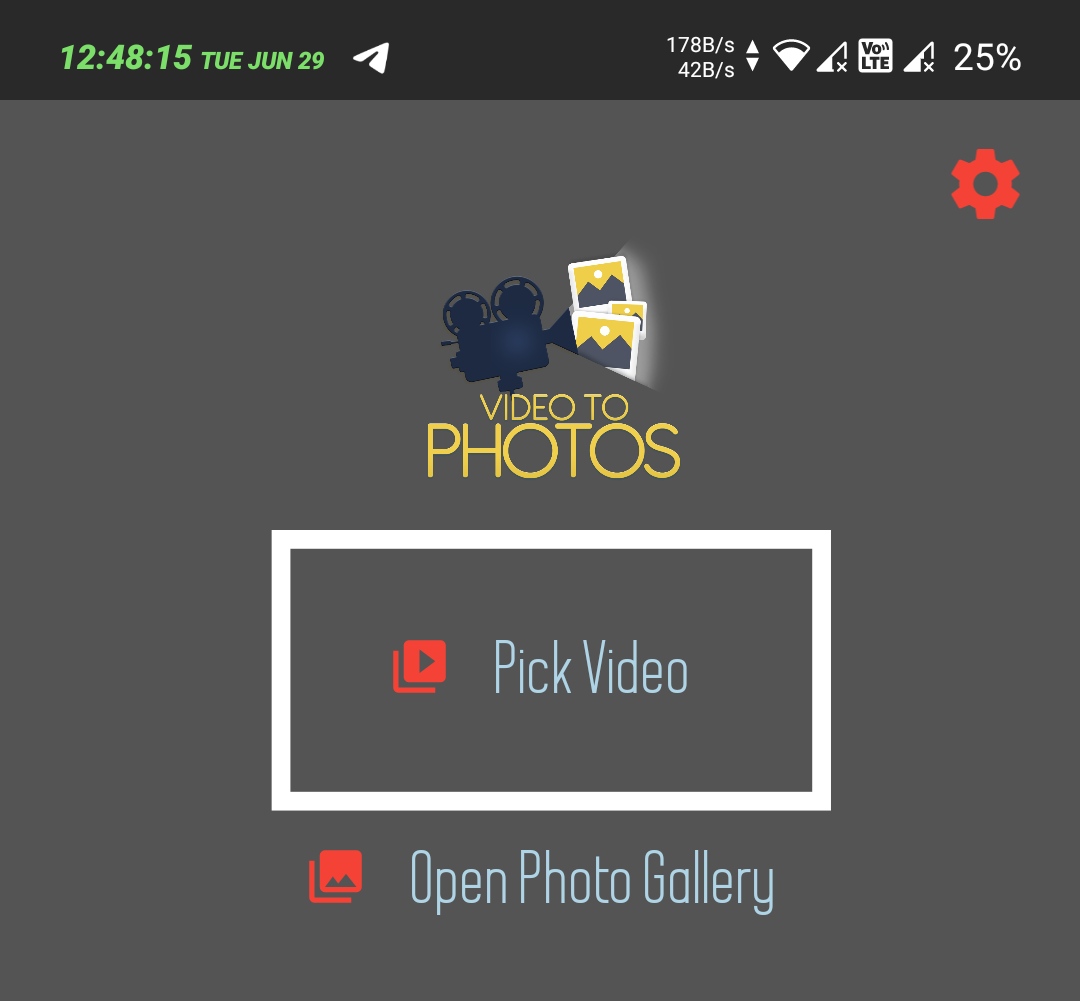
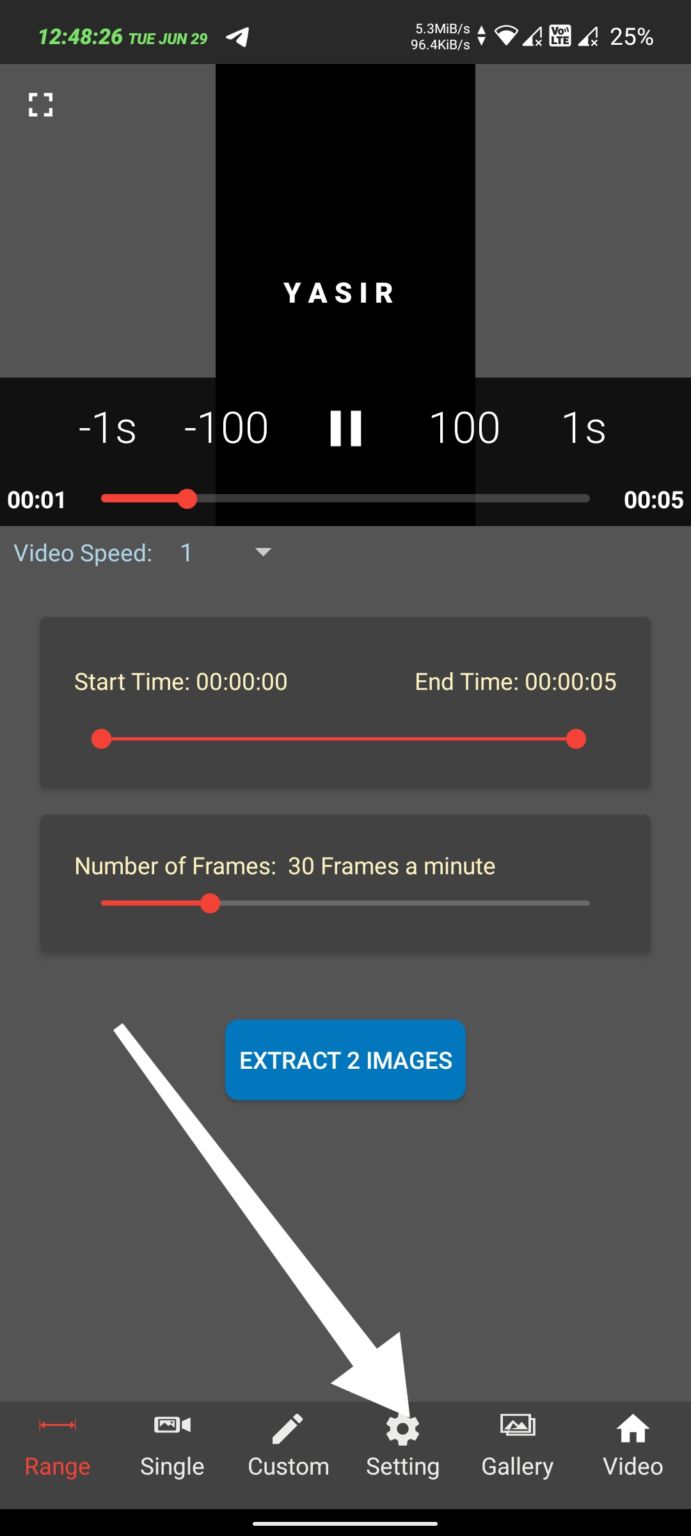
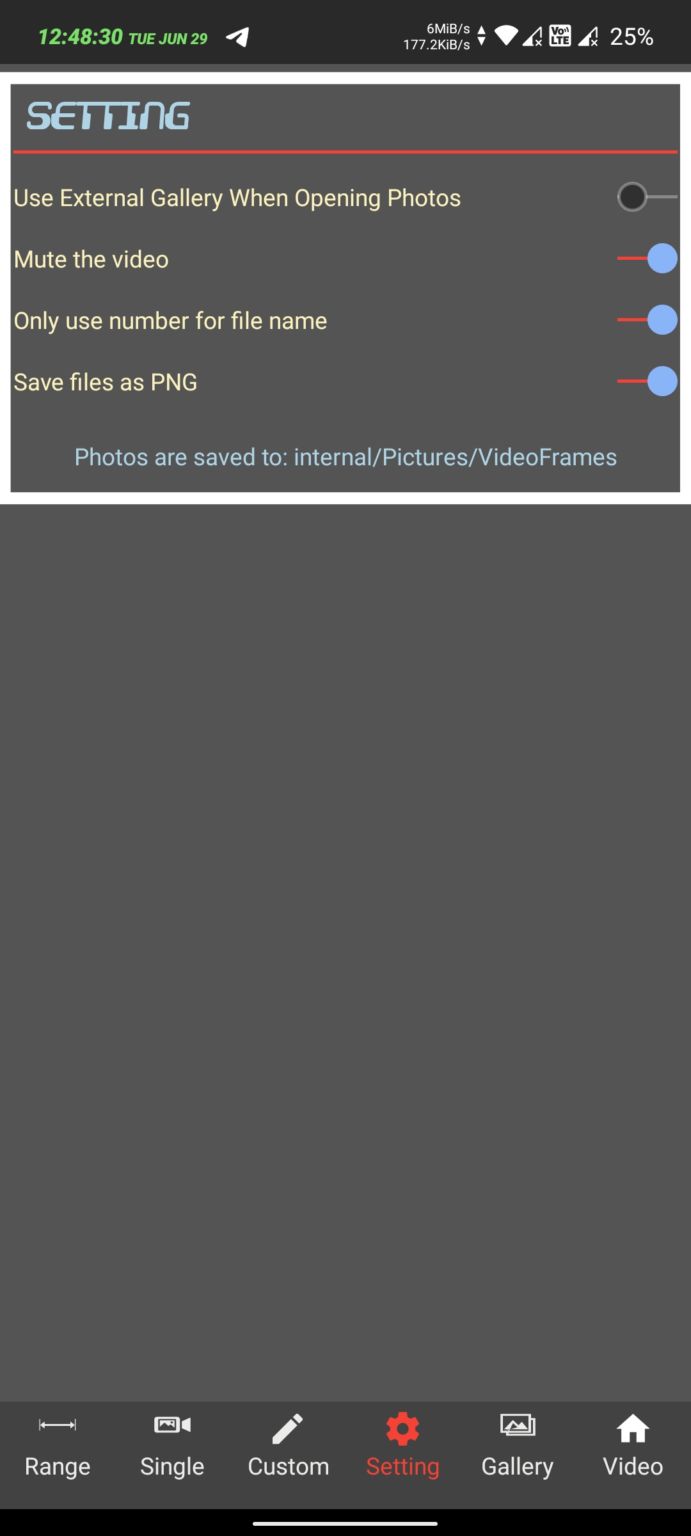
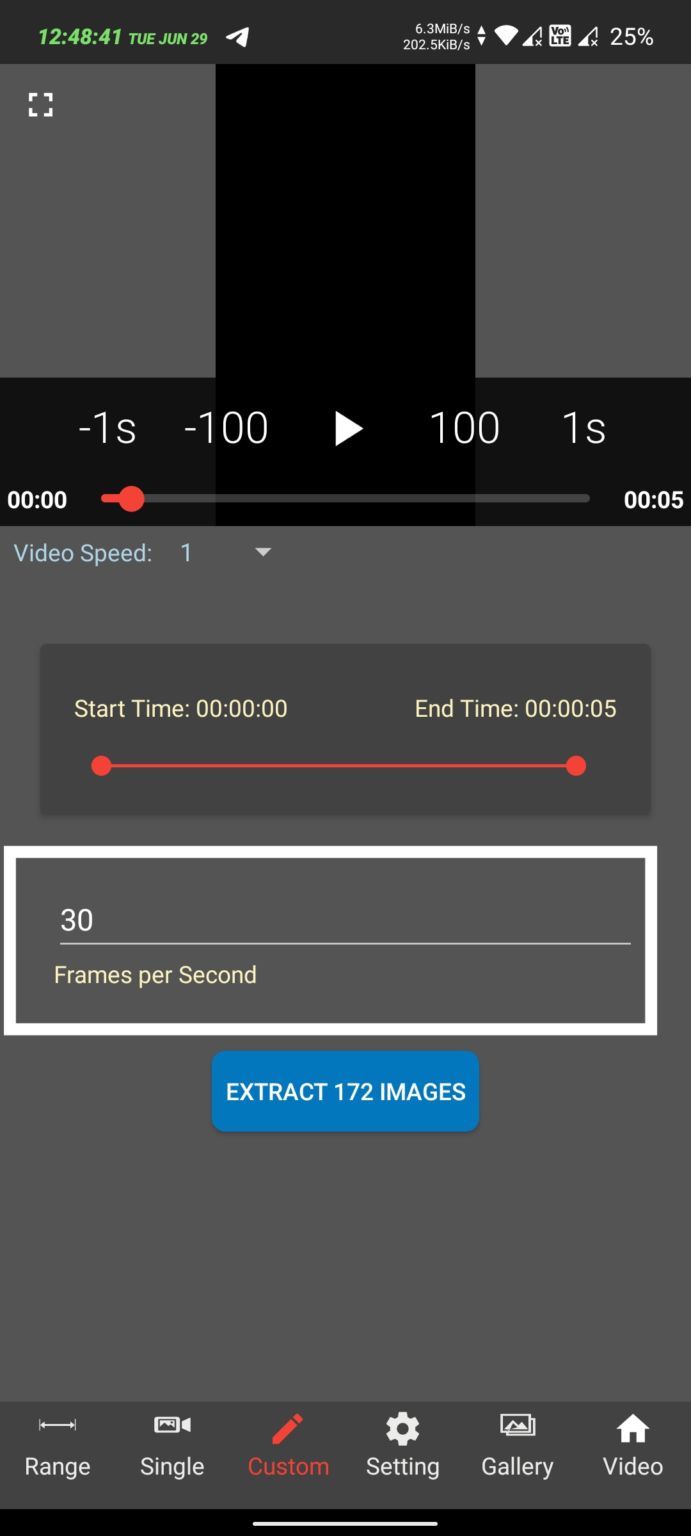
- এক্সট্র্যাক্ট হতে কিছুটা টাইম লাগবে এবং এটি করা শেষ হলে সঙ্গে সঙ্গে ES File Manager এর মধ্যে যান Videoframes এই ফোল্ডারে যান। সেখানে গেলে কনভার্ট হওয়া সবগুলো ছবি পাবেন। সেগুলো সব সিলেক্ট করুন এবং রিনেইম এ ক্লিক করুন। তারপর একটি পেইজ দেখতে পাবেন সেখানে Start Number ০০০ দিন এবং নাম হিসেবে ০ দিন এবং Ok ক্লিক করুন। এখন সবগুলো ছবি rename হয়ে যাবে এবং ০,১,২ এইভাবে সিরিয়াল হয়ে যাবে। এখন ছবিগুলোকে সবগুলো সরিয়ে অন্য একটি জায়গায় রেখে দিন।
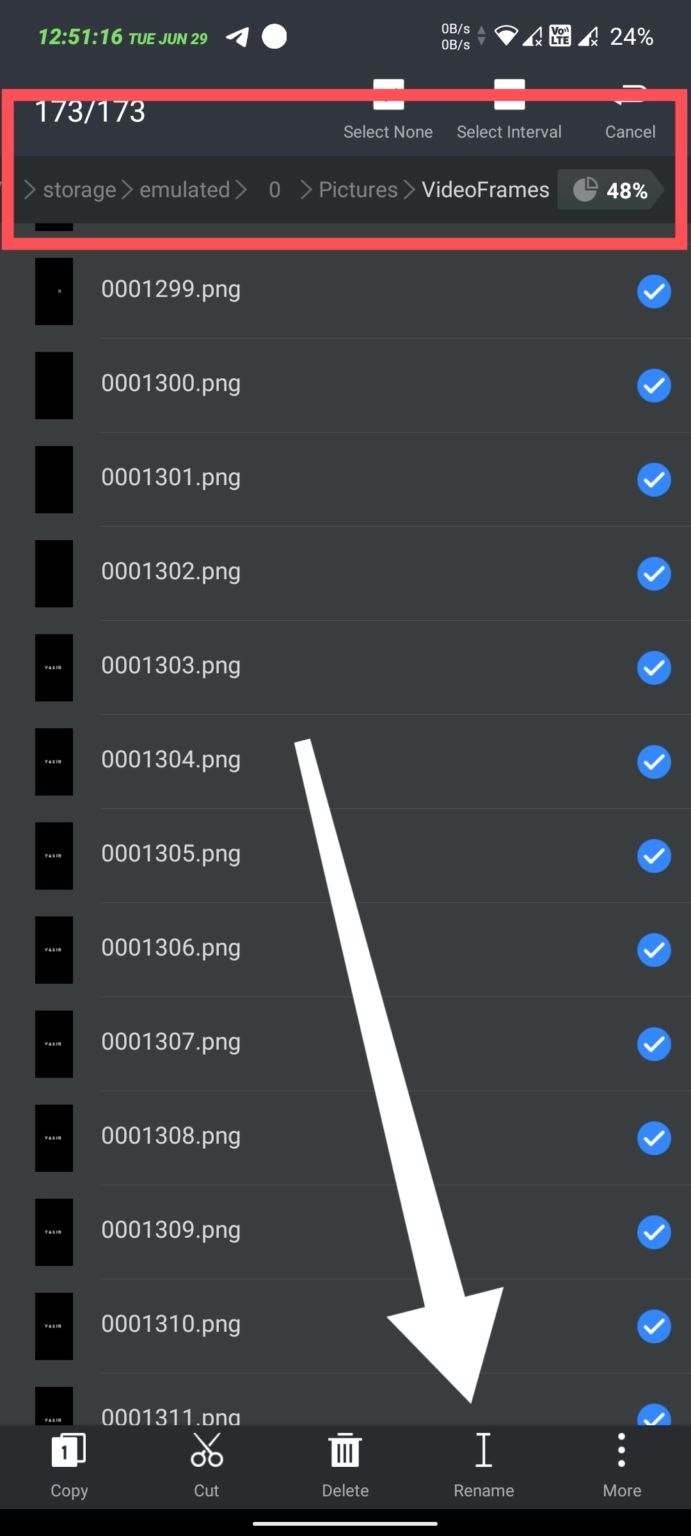

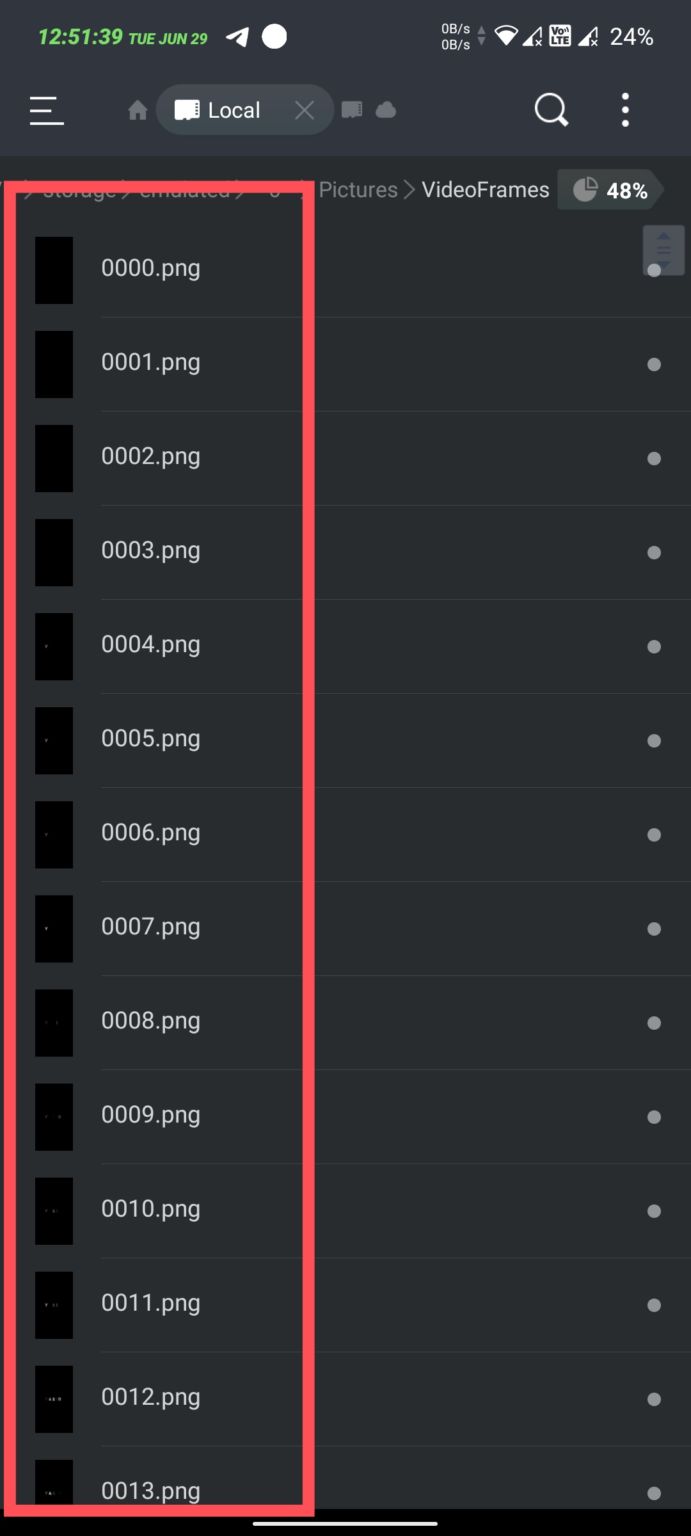

- আপনার ভিডিও পার্ট ২ এর জন্য উপরের পদ্ধতি ২ টি আবার ফলো করেন কারণ কনভার্ট যদি সব একসাথে করে ফেলতেন তবে ছবিগুলো অর্থাৎ এনিমেশন এর পার্ট ১/২ এর ছবি গুলো মিক্স হয়ে যেত একসাথে। এই কারণে একটি একটি স্টেপ আলাদা আলাদা ভাবে করতে বললাম। এখন যদি ভিডিও থেকে ছবি এক্সট্র্যাক্ট এর কাজ এবং rename এর কাজ শেষ হয় তবে আপনি ৯০ পার্সেন্ট রেডি।
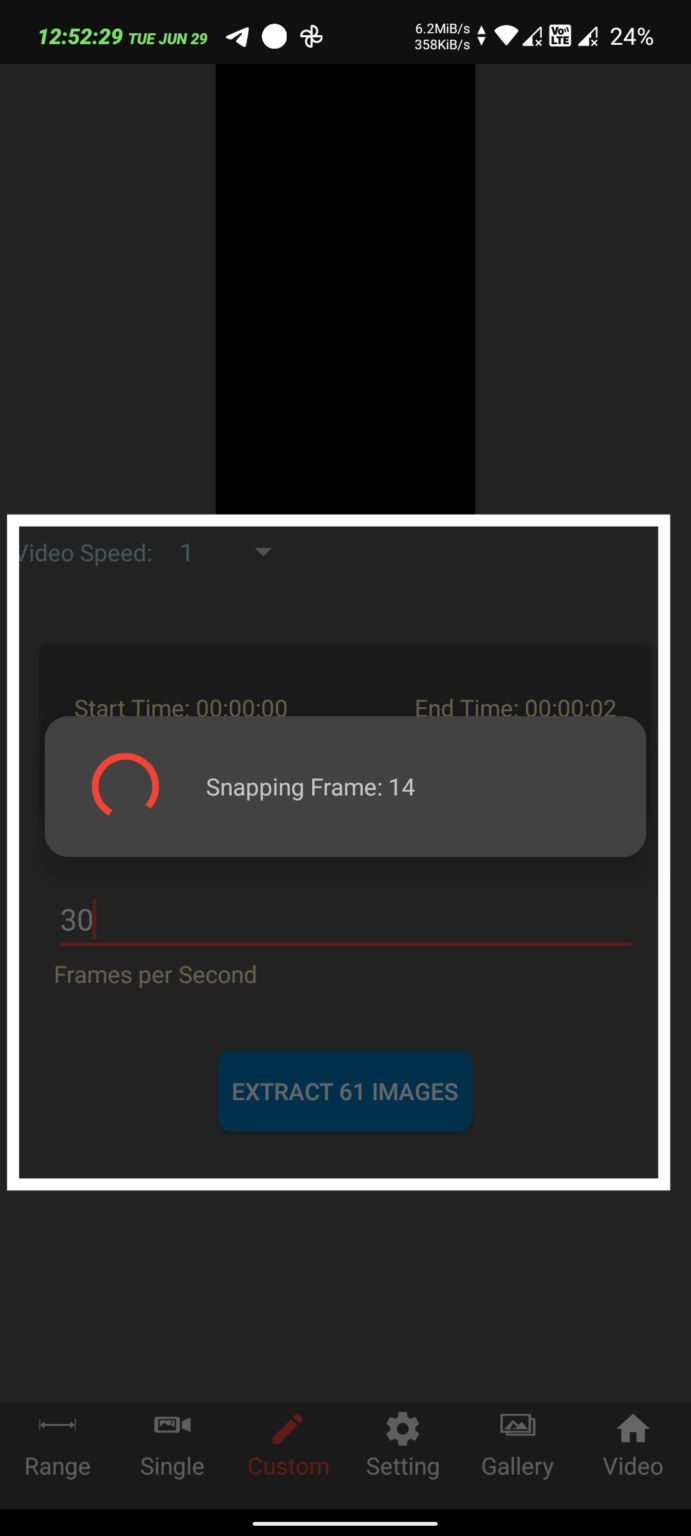
- এইবার আপনাকে দেয়া টেমপ্লেট ফাইলটি rar এই অপটিরর মাধ্যমে extract করেন। System–>Product–>Media–>Bootanimation.zip এই জায়গায় গিয়ে Bootanimation এই ফাইলটি ও এক্সট্র্যাক্ট করেন। এর ভেতরে ৩ টি ফাইল পাবেন আরও।
Part 1, Part 2, desc.txt এবার আসল খেলা আপনার প্রথম ভিডিও থেকে এক্সট্র্যাক্ট করে ছবিগুলো পার্ট ১ এই ফোল্ডারে কপি করে পেস্ট করেন এবং ২ নাম্বার ভিডিওর ছবিগুলো ২ নাম্বার ফোল্ডারে পেস্ট করুন।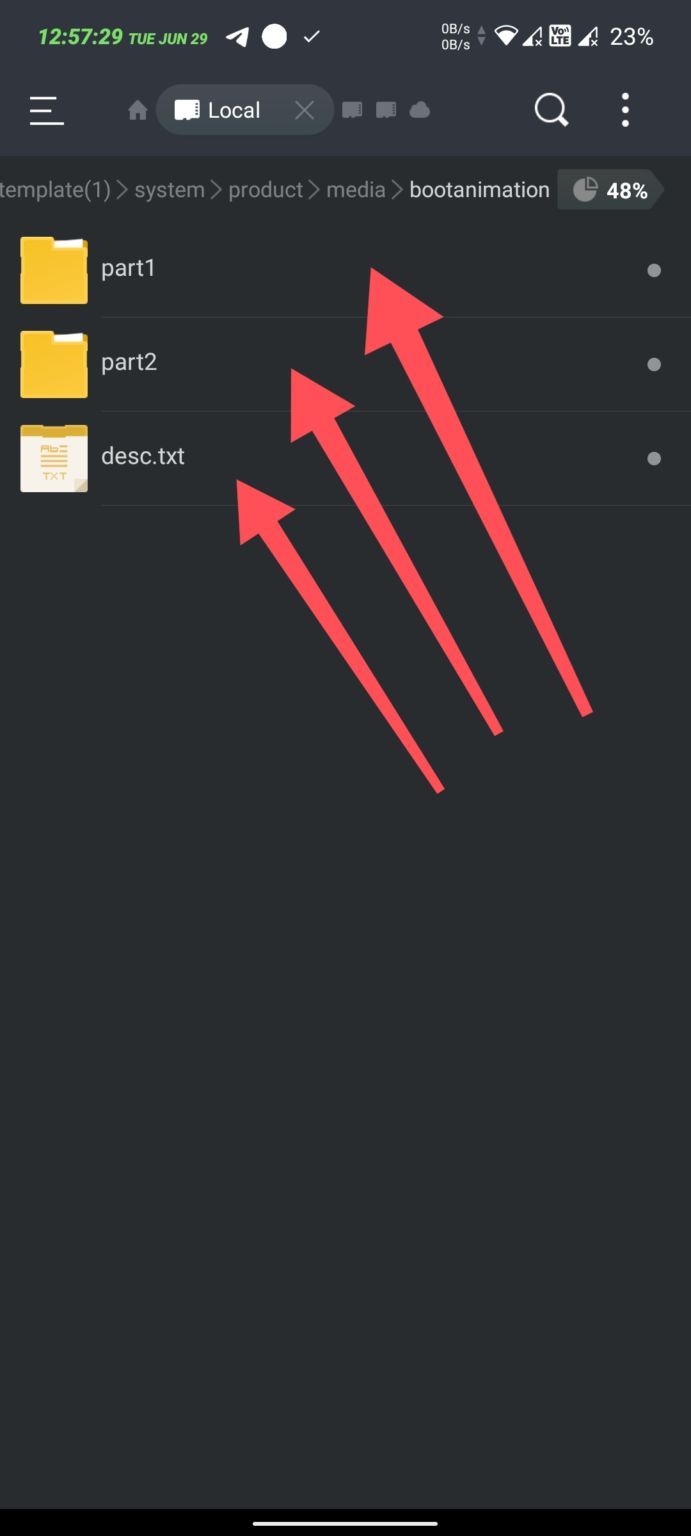
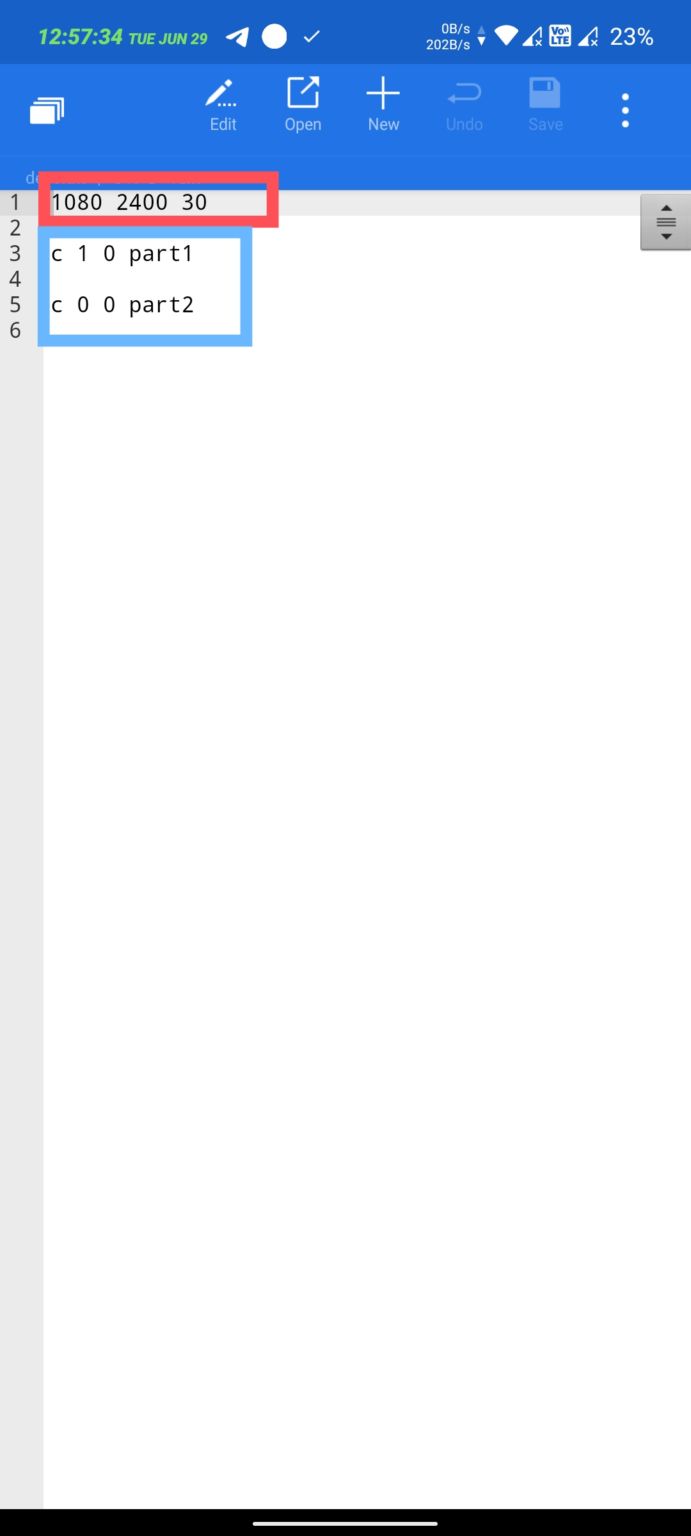 আপনি চাইলে desc.txt এই ফাইলটি ইডিট করতে পারেন অথবা যেমন আছে তেমন রাখতে পারেন। যদি আপনি এর কাজ জানতে চান তবে আপনাকে বলে দেই। এর উপরের অংশে লেখা আছে ১০৮০ ২৪০০ ৩০
আপনি চাইলে desc.txt এই ফাইলটি ইডিট করতে পারেন অথবা যেমন আছে তেমন রাখতে পারেন। যদি আপনি এর কাজ জানতে চান তবে আপনাকে বলে দেই। এর উপরের অংশে লেখা আছে ১০৮০ ২৪০০ ৩০
এখানে ১০৮০ এবং ২৪০০ হচ্ছে আপনার ফোনের রেজ্যুলেশন। গুগল থেকে দেখে সেটি ইডিট করে দিন যদি মিল না থাকে এবং পরবর্তী ৩০ হল FPS অর্থাৎ ভিডিওটি প্রতি সেকেন্ডে কত ফ্রেমে চলবে তা, চাইলে এইসব ইডিট করে দিতে পারেন। নিচের লাইনে লেখা আছে C 1 0 part 1
এই কমান্ড কন্ট্রোল করে আপনার ১ নাম্বার ফোল্ডার কে। এখানে ১ এবং ০ দেয়া আছে প্রথমে দেয়া আছে ১ এর অর্থ পার্ট ১ এর ভিডিওটি ১ বার চলবে এবং এর পরে ০ অর্থ এটি অফ হয়ে যাবে।
৩ নাম্বার লাইনে আছে c ০ ০ part ২
এখানে প্রথমে ০ এবং শেষেও ০ আছে। প্রথম ০ এর অর্থ হল এটি ইনফিনিটি বার চলতে থাকবে, যতক্ষণ আপনার ফোন খুলে নাই ততক্ষণ এটি চলতে থাকবে যদি ০ ০ না রেখে আপনি ১ ০ দেন তবে এটি আগেরটির মত ১ বার চলে বন্ধ হয়ে যাবে।
আশা করি বুঝতে পেরেছেন, এটি আসলে কঠিন কিছু না একদম সহজ জিনিস।
আপনি যদি চান একইভাবে c ০ ০ part ৩ লিখে ৩ নাম্বার একটি ফোল্ডার তৈরি করে নিতে পারেন তখন সে ফোল্ডারে কিছু ছবি রেখে তা কিভাবে চলবে তার কমান্ড দিয়ে দিতে পারেন। - আপনার বুটেনিমেশন এর কাজ শেষ এবার আপনি rar এই অ্যাপ এর মধ্যে জান, সেখানে Template->system->product->media এই জায়গায় জান এবং Part 1, Part 2 , desc.txt এই ৩ টি সিলেক্ট করেন এবং জিপ করেন এইগুলা। এখানে হচ্ছে সবচেয়ে ইম্পর্টেন্ট পার্ট এটি ভুল করলে আপনার জিপ কাজ করবে না, এটি জিপ করার অপশন এ যান এবং zip সিলেক্ট করেন। Advance অপশনে জন এবং সেখানে store without compresson সিলেক্ট করেন কারণ এই ফাইলটি কোনোভাবে কমপ্রেস করা যাবেনা এবং ফাইল ফরমেট zip আকারে থাকতে হবে, খেয়াল রাখবেন যে zip তৈরি করলেন তার নাম যেন bootanimation. zip এইরকম থাকে। এবার শুধু এই zip রেখে part ১, part ২, desc.txt এইগুলা ডিলেট করে দেন।
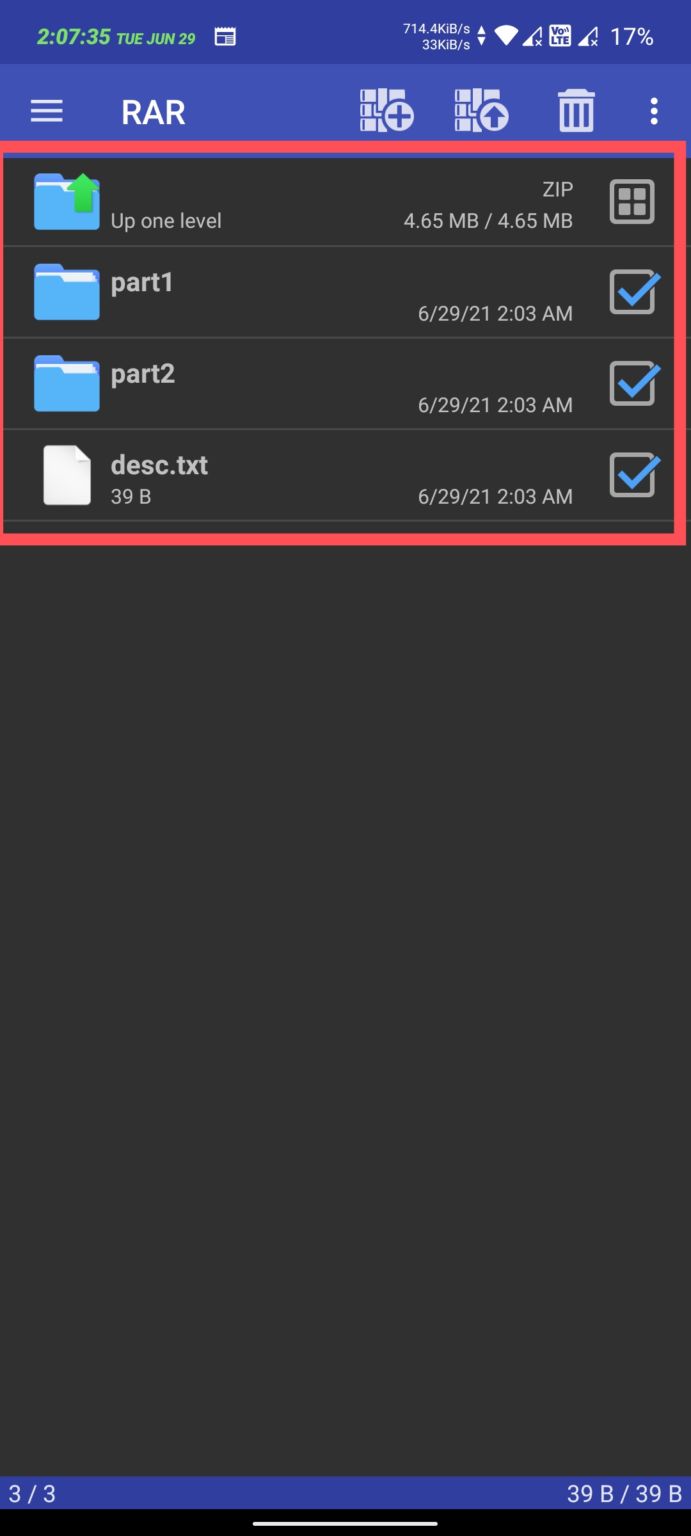

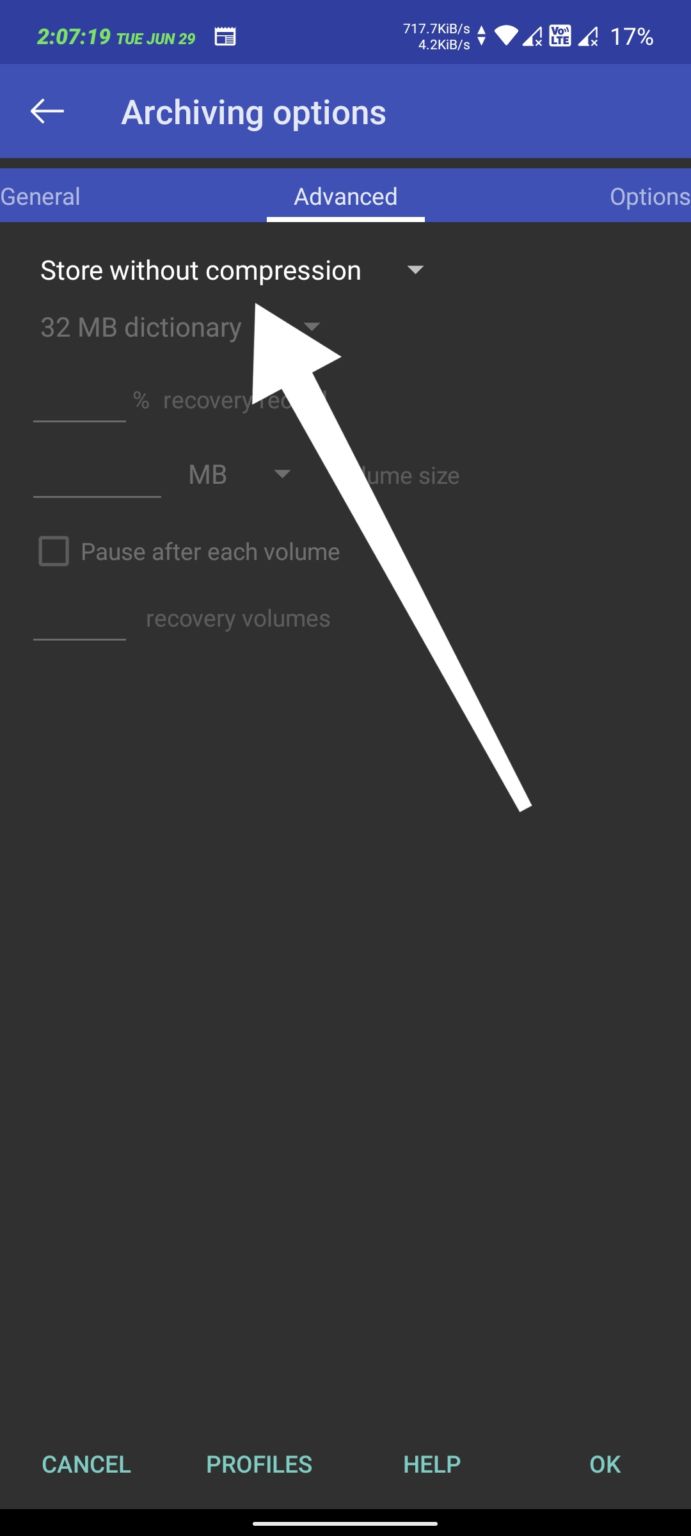
- এবার একটু বেক যান এবং একইভাবে বাকি ফাইলগুলো কে zip করে ফেলেন, এই অংশটা আপনি কমপ্রেস করলে না করলে কিছু যায় আসে না।
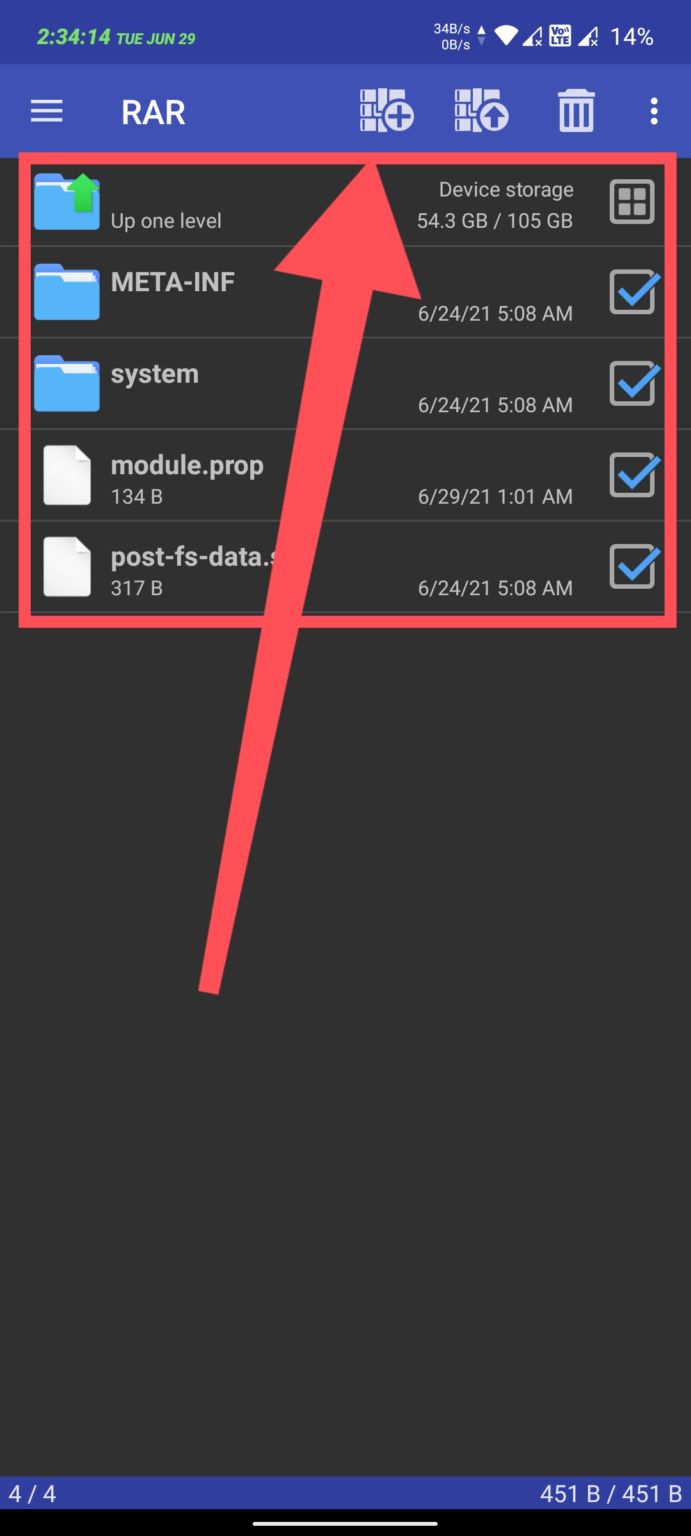
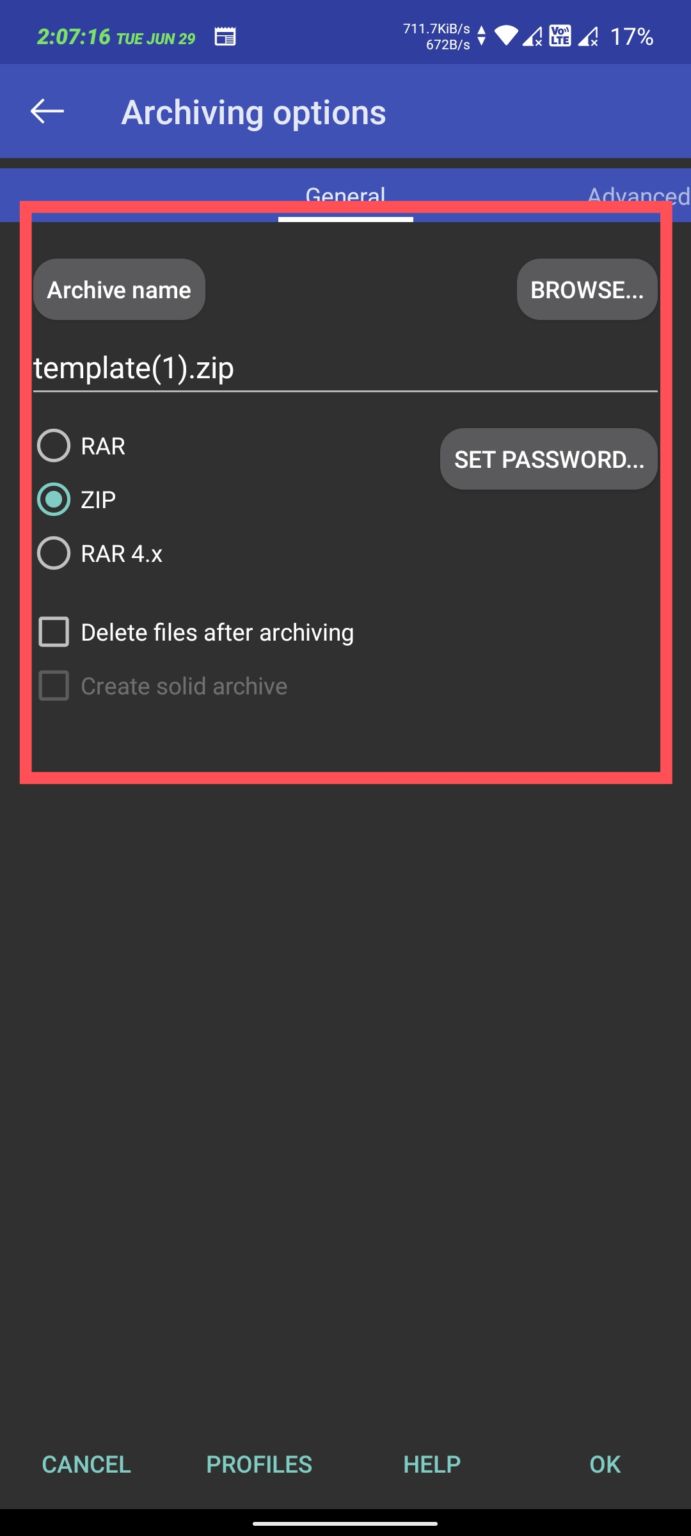
- এতটুকুতেই আপনার জিপ ফাইল তৈরি করা শেষ যেটি আপনি মেজিস্ক এর সাহায্য ইজিলি তৈরি করে ফেলতে পারবেন কিন্তু আপনি যদি চান এটি আপনার নিজের মডিউল বা এমন কিছু হোক তবে আপনি পুরো ফাইলটি zip করার আগে module.prop এটি টেক্সট ফাইল আকারে ওপেন করেন (es file manager) এবং সেখানে স্ক্রিনশট এর দেখানো অংশগুলো ইডিট করে নিতে পারেন। তবে মনে রাখবেন এখানে যেভাবে লেখা আছে আপনাকে সেভাবে লেখতে হবে, বড় হাতেরগুলো বড় হতে, ছোট হতেরগুলো ছোট হতে, এবং yasir ycs আলাদা ভাবে লিখা থাকলে আপনার নাম আলাদাভাবে যদি এক শব্দে লেখা থাকে তবে (yasirycs) আপনিও এক শব্দে লিখবেন। যদি yasir_ycs_animation এইভাবে লেখা থাকে তবে আপনি এইভাবে লিখবেন। এটি হল লেখার ফরমেট না হয় zip flash হলেও কাজ না করতে পারে।
আপনার নিজস্ব মডিউল তৈরি করা শেষ এবার মেজীস্ক এর মাধ্যমে ফ্ল্যাশ করুন আর মজা নিন, এটি অনেক মজার একটি কাজ। একবার সফল হলে সারাদিন এটি নিয়েই লেগে থাকবেন। কিছু জিনিস খেয়াল রাখবেন যেমন ফাইলকে কমপ্রেস অর্থাৎ zip করার সময় RAR এই অ্যাপটি ইউস করবেন। টেক্সট ফাইল ঠিকভাবে ইডিট করবেন। ভিডিও থেকে PNG তৈরি করার সময় ছবিগুলোর সিরিয়ল থাকে মত আশা করি শুরু থেকে A-Z ফলো করলে কোনো সমস্যা হবে না, সমস্যা হলে আমাকে টেলিগ্রামে পাবেন।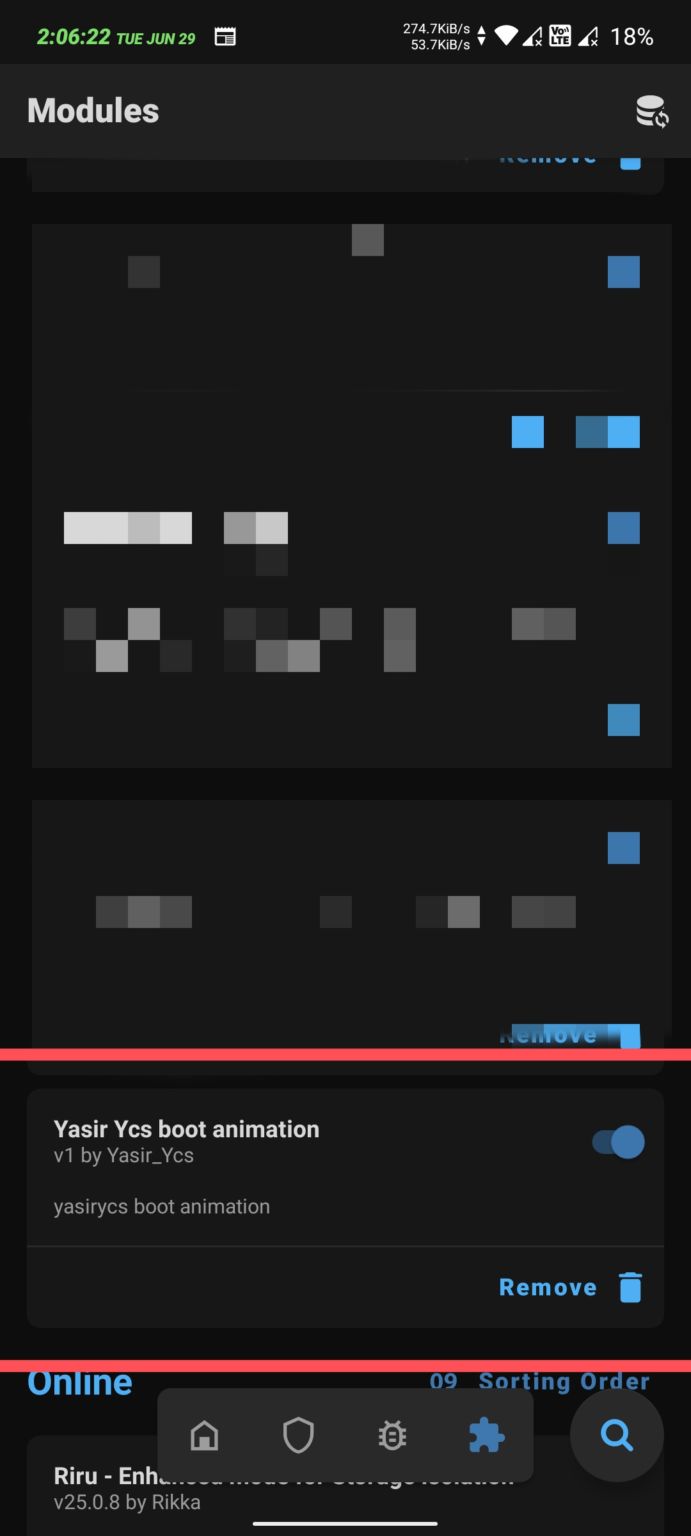
আমার কিছু এনিমেশন
SUPPORT AND HELP ME
আপনারা অনেকেই ফেসবুক ব্যববার করেন। আমি একটি Photography Contest এর মধ্যে অংশগ্রহণ করেছি এবং তা জেতার শর্ত হিসেবে আমার পোস্টে লাইক, কমেন্ট এবং শেয়ার এর পরিমাণ সর্বোচ্ছ থাকতে হবে। ট্রিকবিডিতে অনেকদিন ধরে আছি আপনাদের থেকে এতটুকু আশা করতেই পারি। যেহেতু ২০০ তম পোস্টে রুট রিলেটেড মজাদার কিছু আনার প্লেনিং করছি তাই আপনাদের থেকে এতটুকু আশা করতেই পারি ।
।
আমার ছবিতে একটি লাইক এবং কমেন্ট করবেন দয়া করে, তবে সবচেয়ে বেশি উপকার হবে যদি আপনি শেয়ার করে দেন পোস্টটি, কারণ শেয়ারের মাদ্ধমে একাধিক লাইক আসে আপনার পক্ষ থেকে। যদি সম্ভব হয় শেয়ার করবেন। যদি আপনি গ্রুপে জয়েন থাকেন তবে সেখান থেকে লাইক কমেন্ট শেয়ার করতে পারেন অথবা আপনি যদি গ্রুপে জয়েন না হতে চান তবে আমার প্রফাইলে সেই ছবির শেয়ার করা লিংক দেয়া আছে যা নিচে দেয়া আছে ওখান থেকেও লাইক কমেন্ট শেয়ার করতে পারেন।
আমার ছবির লিংক ফেইসবুকে
আমার ছবির লিংক আমার প্রফাইল থেকে
The post Bootanimation কী, কীভাবে তৈরি করবেন? এখনি বানিয়ে নিন আপনার নিজের Magisk Module Bootanimation, আমার ২০০তম পোস্ট। appeared first on Trickbd.com.
from Trickbd.com https://ift.tt/3yDW2Sm
via IFTTT